Hochladen mit
MS FrontPage
FrontPage
98
1.
Seien Sie sicher, dass Sie mit dem Internet verbunden sind. Öffnen
Sie FrontPage Web.
2.
Im Menü "Datei" wählen Sie "Publish FrontPage Web" aus.
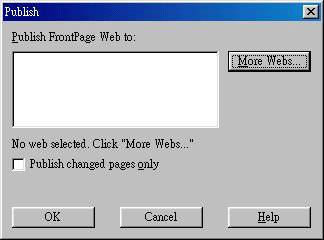
Notiz:
FrontPage kann so konfiguriert werden, dass nur Seiten publiziert werden, die geändert wurden. Bitte aktivieren
Sie diese Option.
3.
Wählen Sie den korrekten Host von der Lsite aus. Wenn es das erste Mal ist, dass
Sie Ihre Webseite publizieren, dann klicken
Sie auf den Knopf "Mehr Webs..."
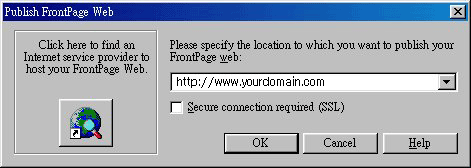
4.
Geben Sie Ihren Domainnamen wie oben gezeigt ein und klicken Sie auf "OK."
Seien Sie sicher, dass Sie das www im Domainnamen nicht vergessen.
5.
Lassen Sie die "FTP Servername" Box leer.
Lassen Sie das "Verzeichnis zum Publizieren" leer, ausser Sie möchten
Ihre Seite sonst irgendwo veröffentlichen.
6.
Klicken Sie auf "Weiter." Sie werden nach dem Benutzernamen und dem Passwort gefragt.
Klicken Sie danach auf "OK." Ihr Web wird nun hochgeladen.
FrontPage
2000
1.
Seien Sie sicher, dass Sie mit dem Internet verbunden sind. Öffnen
Sie FrontPage Web.
2.
Im Dateimenü wählen Sie den Menüpunkt "Web veröffentlichen..."
3.
Geben Sie die URL Ihrer Webseite in das Feld ein, wie unten gezeigt. Klicken
Sie auf "Veröffentlichen" ("Publish")
Vergessen Sie im Domainnamen nicht www hinzuschreiben.
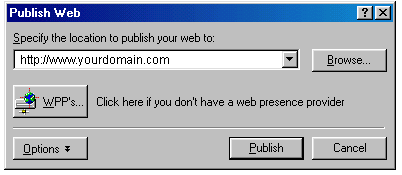
Notiz: FrontPage kann so konfiguriert werden, dass nur geänderte Seiten hochgeladen werden.
Bitte aktivieren Sie die Option ("Optionen" Knopf).
4.
Geben Sie den Benutzernamen und das Passwort ein. Klicken Sie auf "OK."
5. FrontPage fragt Sie eventuell, ob es Dateien auf dem Server überschreiben soll.
Klicken Sie auf "Ja." wenn Sie das möchten.
6.
Nachdem Ihre Dateien hochgeladen wurden sehen Sie folgendes Fenster.
Klicken Sie auf den Link, um Ihre aktualisierte Webseite anzuschauen.
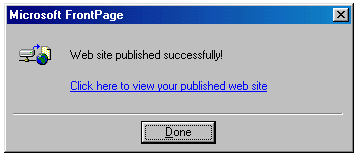
FrontPage
2002
Publizieren mit FrontPage
2002 ist sehr ähnlich wie mit FrontPage 2000:
1.
Seien Sie sicher, dass Sie mit dem Internet verbunden sind. Öffnen
Sie FrontPage Web.
2.
Wählen Sie im Dateimenü "Web veröffentlichen..." aus. Seien
Sie sicher, dass FrontPage nur geänderte Seiten hochlädt.
3.
Geben Sie die URL Ihrer Webseite ein (http://www.ihredomain.xy).
Vergessen Sie nicht das www im Domainnamen zu schreiben.
4.
Geben Sie den Benutzernamen und das Passwort ein.
Brauchen
Sie mehr Hilfe?
Bitte kontaktieren
Sie Ihren Hoster für mehr
Unterstützung oder besuchen Sie das DirectAdmin Support Forum unter http://www.directadmin.com/forum.

